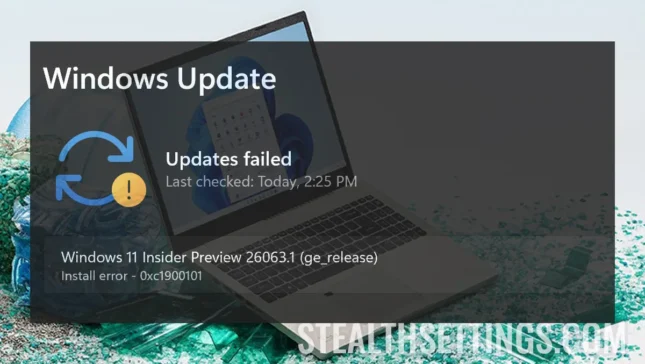هذا البرنامج التعليمي مفيد بشكل خاص لمستخدمي Mac ، الذين قاموا بتثبيت Windows 11 بمساعدة أوجه التماثل ويرحب بالخطأ 0xC1900101 عند تشغيل تحديث Windows 11.
محتوى
على مر السنين ، في الإصدارات الجديدة من نظام التشغيل ، تم تحسين Windows Update (Windows). ومع ذلك ، فإن الخطأ 0xC1900101 الذي يظهر في تحديث Windows 11 ، يتمكن من صنع صداع.
عند تحديث Windows 11 Insider Preview 26063.1 ، بعد إعادة تشغيل الشاشة الزرقاء الأولى لتخطيط التحديد ، ثم الشاشة مع خيارات “استكشاف الأخطاء وإصلاحها”، بالطبع ، لا شيء يعمل.

ماذا يعني رمز الخطأ 0xC1900101 وكيف يمكنك إصلاح هذه المشكلة؟
يظهر رمز الخطأ 0xC1900101 معظم الوقت عند محاولة تحديث Windows وفشل الترقية. يشير هذا الرمز إلى مشكلة مع برامج التشغيل المثبتة على النظام. في معظم الأوقات ، يتم إنشاء هذا الخطأ من قبل برامج التشغيل المسؤولة عن وحدة مساحة التخزين. قرص صلب.
حل لنظام التشغيل Windows PC
إذا كان لديك جهاز كمبيوتر أو كمبيوتر محمول ويحدث هذا الخطأ ، فهناك المزيد من الطرق العلاجية الممكنة.
1. تأكد من أن لديك مساحة خالية كافية على القرص. يتطلب تحديث Windows وحدة تخزين معينة من مساحة القرص المجانية. تحقق من مقدار المساحة الحرة التي تتوفرها وإصدار مساحة من القرص الثابت إذا لزم الأمر.
درس تعليمي: 3 طرق تصدر بها مساحة على القرص الصلب في Windows 11
2. تعطيل برامج برنامج مكافحة الفيروسات أو برامج تنظيف النظام مؤقتًا. على الرغم من أنهم لا ينبغي أن يفعلوا ذلك ، إلا أن بعض أنواع البرامج المضادة للفيروسات يمكن أن تمنع تحديثات النظام. أيضا اكتب التطبيقات “أنظف” يمكنهم حذف مكونات التحديث قبل اكتمال العملية.
3. قم بتحديث برامج التشغيل يدويًا ، وخاصة تلك الخاصة بالقرص الصلب. في كثير من الأحيان ، هذا هو الحل لخطأ 0xC1900101 الذي يظهر في Windows Update.
درس تعليمي: كيفية التحديث إلى برامج التشغيل في Windows 11 - أسهل طريقة
4. قم بحذف الملفات التي تم تنزيلها يدويًا للتحديث ، ثم استئناف عملية تحديث Windows. للقيام بذلك ، احذف جميع محتوى المجلد:
C:\WINDOWS\SoftwareDistribution\Download
يجب أن تحل إحدى الطرق المذكورة أعلاه هذا الخطأ ويبدأ الكمبيوتر بشكل طبيعي بعد تحديث Windows.
حل Windows 11 تحديث خطأ تثبيت 0xC1900101 لتوازي Mac على Mac
إذا كنت من مستخدمي Mac وقمت بتثبيت Windows 11 مع أوجه أوجه متوازية ، وبعد تحديث Windows يظهر خطأ 0xC1900101 ، اتبع الخطوات أدناه للقرار:
1. أغلق نظام Windows 11 الظاهري بأكمله في أوجه التشابه.
2. مع نظام Windows 11 المغلق ، قم بالوصول إلى لوحة التكوين المتوازي.

3. في Windows 11 ، انتقل إلى: Hardware > Hard Disk > Advanced.

4. يغير نوع الموقع في NVME إلى SATA ، ثم انقر فوق الزر “نعم” لحفظ التغيير.

بعد إجراء هذا التغيير ، أعد تشغيل نظام Windows 11 واستأنف عملية تحديث Windows Update. كل شيء سيذهب بدون خطأ في الخطأ Windows 11 Update Install Error 0xc1900101.
![Windows 11 Update Expture Error 0xC1900101 [Parallels / Fix]](https://stealthsettings.com/wp-content/uploads/2024/03/Fix-error-Update-Windows-11.webp)
في بلدي خشبي ، ظهر الخطأ في تحديث Windows 11 مثبتًا مع أوجه أوجه متوازية على IMAC (Intel). تم تسجيل Windows 11 في برنامج Windows Insider (Canary).